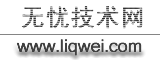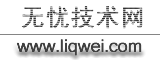| 说起装8个操作系统,想必大家都觉得有些不可思议,就算现在机器再快,硬盘再大,也有点犯不着呀?这不是折腾人嘛?!也的确是,虽然每个操作系统各有优缺点,而且你比较喜欢玩一些新近推出的操作系统,但是一般装上三四个系统就绰绰有余了。以前比较典型的情况是装上Windows98或者Windows98SE,Windows2000或者 WindowsNT,再来一款Linux;现在WindowsXP业已推出,可能你会揪一个来尝尝鲜。
人,总要不断探索高峰,电脑爱好者更应该如此,就像学习中为了拿80分,需要用拿90分的精力来准备一样,处理好8个操作系统共存,还怕它三四个操作系统吗?不过,文章开头我们还是先拿出几个大家最常用到的多系统共存的例子开始讲解吧! ——步步高栏目主持 小渔
一、Windows98(或者Windows98SE)与Windows2000共存
先装好Windows98,装Windows98的方法就不用多说了吧?用Windows98启动盘启动,进行安装即可。在Windows98的基础上,再安装Windows2000,可以在 Windows98的界面下直接执行Windows2000的安装程序,或者在BIOS中设置为从光驱启动,Windows2000的安装界面将自动弹出,并进行安装。安装完毕后,多重启动菜单自动生成,要想进入哪个系统,移动上下光标键,回车即可。
如果先装的是Windows2000,则在用Windows98启动软盘启动并安装Windows98之后,就只能进入Windows98了,此时可以用Windows2000的系统软盘启动计算机,然后用Windows2000的紧急修复盘修复,具体可以参考《电脑爱好者》2000年22期的《都来安装多系统实战篇》一文。
小渔提示:安装时,最好将两个系统安装在两个不同的分区,这样方便应用程序的安装与管理。
二、WindowsMe与Windows2000共存
最简单的方法是先安装好WindowsMe,然后用 Windows98启动盘或者从光盘启动,安装Windows2000,安装时请选择“全新安装”。
三、Windows98、Windows2000和WindowsXP共存
如果你只是让Windows98/2000/XP共存,可以先装 Windows98,然后在Windows98下安装Windows2000,或者从Windows2000安装光盘启动装Windows2000,最后在 Windows2000下或者从光驱启动装WindowsXP,装好后多重启动菜单自动生成,非常简单。
四、Windows2000(或者WindowsXP)与Linux 共存
首先说说有关Linux分区的问题:如果你事先已经将硬盘划分为主DOS分区和各逻辑分区(也就是D驱和E驱等),并且扩展分区都被划分为了逻辑分区,则需要重新分配并删除一定的分区,因为Linux使用的分区类型和DOS以及Windows的分区类型是不同的。如果你的硬盘还没有分区,则在设置扩展分区的空间时,应该留出1-2GB空间不划分,留着安装Linux时使用。
Windows2000和Linux共存可以先安装好
Windows2000,再安装Linux,可以通过Windows2000 的多重引导功能或者配置LILO的方法实现多重启动,具体的方法可以参考《电脑爱好者》2000年22期的《都来安装多系统时尚篇》一文。
五、利用MSTBOOT使Windows98、Windows2000、 WindowsXP和Red Hat Linux共存
利用多系统引导管理工具可以更方便地安装多系统,这样的工具软件比较多,如System Commander2000、BootStar、MSTBOOT等。下面就以MSTBOOT为例,向大家讲解如何在一台计算机上安装这4个操作系统。
MSTBOOT的独到之处在于它能够隐藏不同的操作系统,使它们互不干扰,利用它可以在一个硬盘上安装多达12 个操作系统,并且你还可以选择把不同的操作系统安装在同一个分区还是不同分区内。而且此软件也很容易得到,带着网络蚂蚁到http://www.mstboot.com/mstboot.zip,把其压缩包“请”回来就可以了。
1.分区
(1)分区前的准备
在进行硬盘分区之前,先要准备一张能够在A驱启动电脑的系统盘,该系统盘应含有FDISK.EXE硬盘分区程序文件(用Windows98启动盘就成了);并且确信CMOS设置中 “BOOT SEQUENCE(启动顺序)”参数为“A,C”。放入启动盘,开机,至屏幕出现“A:\>”,此时即完成硬盘分区前的准备工作。
(2)建立主分区和扩展分区
在“A:\>”的盘符后面,输入分区的DOS命令— —FDISK。当屏幕上出现信息问你是否要启用FAT32支持,回答 “Y”会建立FAT32分区,回答“N”则会使用FAT16(如图1)。笔者将把Windows98安装在主分区 内,所以选择的文件系统可以是FAT16和FAT32。使用FAT16的分区大小不能超过2GB,但如果您有时需要运行一些DOS工具程序什么的,可以考虑将操作系统分区规划成FAT16文件系统(当然如果没有特别的打算,还是建议使用FAT32文件系统)。
为主分区设置好容量之后,我们还需要继续进行分区工作,当然是设置扩展分区了。一般来说,如果你不装Linux,则应该将剩下的硬盘空间都划分为扩展分区。不过我们还要在其他分区安装另外三个操作系统(Windows2000、WindowsXP和Red Hat Linux),包括Linux,所以在设置扩展分区时需要留出2GB左右的空间。
小渔重点提示:如果你在建立主分区时使用的是FAT16,则在建立扩展分区之前需要按键,先退出分区操作,然后再输入FDISK继续进行分区操作,此时当屏幕上出现信息问你是否要启用FAT32支持时,选择“Y”。如果你以前设置主分区的格式就是FAT32,则就不需要先退出然后再进入了。
在设置好扩展分区后,系统提示用户还没有建立逻辑驱动器,用户可以根据硬盘容量和自己的需要来设定逻辑盘数量和各逻辑盘容量。在这里我们建立三个逻辑盘,D盘的容量为2GB,用来安装Windows2000;E盘的容量为2GB,用来安装WindowsXP;其他的空间都留给F盘,用来进行日常管理文件;如果你的硬盘足够大的话,还可以多分一些逻辑分区(如G、H盘等)。
小渔提示:具体的分区过程这里就不详细讲解了,可以参考《电脑爱好者》2001年12期的《轻轻松松DIY系列(三)》一文。
(3)激活硬盘主分区
在硬盘上同时建有主分区和扩展分区时,必须进行主分区激活,否则以后硬盘无法引导系统。在FDISK主菜单上选择“2”(Set active partition),此时屏幕将显示主硬盘上所有分区供用户进行选择,我们的主盘上只有主分区 “1”和扩展分区“2”,当然我们选择主分区“1”进行激活。
退出FDISK程序,至屏幕提示用户必须重新启动系统,重新启动系统后,就可以对所建立的逻辑盘进行格式化(Format)操作了。
2.格式化
对硬盘进行高级格式化的操作是使用DOS系统的 Format(格式化磁盘)命令来完成的。
用Windows98系统启动盘启动计算机,在盘符A:\>后键入FORMAT C:/S/U命令(“/S”:使格式化后的C盘成为启动盘,格式化后,可以用C:盘直接启动; “/U”:无条件格式化磁盘,格式化时将不保留磁盘原先的任何信息,一般第一次格式化磁盘时,可使用这个参数,减少格式化所需的时间)。然后利用Format D:等命令格式化其他逻辑盘。
当格式化完成后,将mstboot.zip在其他机器上解压缩后的文件(只有1.22MB)拷贝到C盘根目录下(也可以只将其中的SETUP.exe进行复制)。
3.安装Windows 98
这个可能比较熟悉了,用Windows98启动盘启动计算机,选择光驱支持,然后将Windows98的安装盘放入到光驱中,执行里面的setup命令,将Windows98安装在C盘
上即可。
4.制作MSTBOOT启动盘
(1)Windows98安装完成后,重新启动计算机时,按着 F8键,选择进入MSDOS状态。在盘符“C:\>”的盘符后面,输入SETUP.exe,然后回车,出现MSTBOOT的安装欢迎操作界面。
(2)回车后,将一张空白软盘放入软驱(默认的就是A驱),制作MSTBOOT的启动盘,按回车,进行启动盘的制作。
(3)启动盘制作结束后,按回车键完成。
5.用MSTBOOT对Windows98进行启动设置
(1)用制作好的MSTBOOT启动盘启动计算机,在“A: \>”的盘符后面,输入MSTBOOT,回车,出现MSTBOOT的欢迎界面,再回车。
(2)出现增加新系统的窗口,在NAME后面,将显示出当前的操作系统:Windwos98(你可修改为你喜欢的,如WIN98),如果你需要在每个操作系统之间加上密码,那你可以在“Password”中输入密码。
(3)出现当前系统的系统文件,如果没有必要修改,直接按回车,进入下一个窗口。
(4)如果你的系统安装已经完成,即可以按回车退到MSTBOOT的主界面,如果你还要修改,可以按“P”键返回修改。
(5)系统设置完成后,退到MSTBOOT的主界面,然后按+B组合键,选择第一个菜单命令“Prepare”,准备安装新操作系统,回车,然后按+X组合键,退出MSTBOOT。
6.安装Windows2000与WindowsXP
安装、设置完Windows98后,接下来我们可以安装 Windows2000了。
Windows2000的安装步骤与Windows98的安装步骤是差不多的,可以切换到含有Windows2000光盘的驱动器,再进入\i386目录,键入:“WINNT”。在出现选择安装路径窗口时,要将路径改为D盘。
安装完成后,用制作好的MSTBOOT启动盘启动计算机,然后重复用MSTBOOT对Windows98进行启动设置的步骤,对Windows2000安装进行设置,不同的地方是:在出现增加新系统的窗口时,在NAME后面写上新的操作系统 名,如Win2000。
接下来安装WindowsXP,具体安装、设置方法与 Windows98大同小异,在此就不多说了。
7.安装Red Hat Linux
(1)用Linux启动光盘或软盘启动计算机,按要求安装 Linux,设置LILO时,选择安装到第一分区内(/dev/hda1 First sector of boot partition),而不是MBR内。
(2)安装完成后,再重新用MSTBOOT生成的启动软盘启动计算机,不过这次运行的命令是加参数的MSTBOOT/P。
(3)出现画面后,选择菜单Boot section->New partition,从分区列表中选择Linux分区(选择Size只有二十几的那个分区,因为Linux的引导文件放在BOOT里面, BOOT分区的大小只有二十几MB,如图9。回车后,在NAME后面输入“Linux”操作系统的名称,最后按提示完成安装。
8.4个操作系统安装完成
设置完成,重新启动计算机后,首先看到的是 MSTBOOT的引导画面,上面有刚才安装的四个操作系统的名称,这时你只要用光标方向键任意选择,即可进入。
六、一口气装好8个操作系统——MSDOS6.22、 Windows95、Windows98、WindowsMe、Windows2000、 WindowsNT4.0、WindowsXP和Red Hat Linux
刚才我们用MSTBOOT安装了四个操作系统,是不是太简单了?下面我还要使用MSTBOOT一口气让你安装8个操作系统。
具体的硬盘分区情况与刚才的一样(如果你不想让一个分区同时存在两个操作系统,你只要多分几个逻辑分区即可),不过大家要注意MSDOS6.22和Windows95只能识别FAT16,所以建议大家把MSDOS6.22和Windows95都安装在C盘。
格式化好后,在C盘中建立两个目录,DOS622与 Win95,然后将含有这两个操作系统的光盘放入光驱,并将它们分别拷贝到这两个目录。这样做的目的在于,目前市场上DOS6.22与Windows95安装软盘基本上很难见到了,一般都在光盘中。如果用Windows98启动盘启动,虽然带有光驱驱动,但却无法安装DOS与Windows95,只有用DOS启动盘启动计算机。但DOS启动盘没有光驱驱动,所以可以先把DOS与Windows95的源程序文件拷贝到硬盘,如果不拷贝到硬盘,加载光驱驱动也行。
小渔提示:如果不安装DOS6.22,那就简单一些了。 Windows95安装时有一张启动软盘,是随Windows95一起发行的,所以还可以用这张启动盘启动计算机,然后加载光驱驱动程序,进行Windows95的安装;如果没有Windows95启动盘,也可以用DOS6.22启动盘启动机器,然后执行SYS C:,再加载光驱驱动并进行安装。
如果不安装Windows95,而是安装Windows95 OSR2,那就更简单了。因为Windows95 OSR2可以通过Windows98的启动软盘启动后直接安装。
接下来开始安装DOS6.22。用DOS6.22的启动软盘启动计算机,运行C盘根目录下DOS622目录里面的SETUP.EXE,加参数“/G”(加上此参数,让计算机忽略软盘安装,要不然计算机会提示放入第二张软盘,因为我们的安装程序是从光盘中拷贝到硬盘的,基本不是软盘安装),很简单地即可安装好DOS6.22。
估计很少有朋友拥有DOS6.22启动软盘。从技术上来说,你可以从网上找到DOS6.22的映像文件dos.img,然后用HDCOPY读此文件,并写在一张干净的软盘中,这样DOS6.22启动软盘就诞生了。
安装完成后,我们可以按照上面的方法制作 MSTBOOT启动盘,进行启动设置等,然后依次安装、设置Windows95、Windows98、WindowsMe、 Windows2000、 WindowsNT4.0、WindowsXP和Red Hat Linux。看看8个操作系统安装完毕后的MSTBOOT启动菜单,是不是很酷!!
七、关于MSTBOOT的几个常见问题
1.怎样卸载MSTBOOT?
(1)用MSTBOOT生成的启动软盘启动计算机,并运行MSTBOOT.EXE,等到出现一个窗口之后,选
择功能菜单选项Boot section->Uninstallation (Alt+B, U)。
(2)在Selection fields中,选择卸载掉MSTBOOT之后你想使用的操作系统。
(3)最后关闭MSTBOOT(ALT+X)。
2.用MSTBOOT是否能够把操作系统安装到其余的分区中?
当然可以了,前面的WindowsNT、Windows2000、 WindowsXP与Linux就是安装在其他分区中的,具体就是在选择安装目录时,改为D:或E:等即可。
|